Sửa lỗi CH Play không tải được ứng dụng chi…
Đức Huy Mobile
Ngày đăng: 09/01/2016
Lượt xem: 104302
Trong thời gian vừa qua, rất nhiều bạn đã mắc phải các lỗi liên quan đến CH Play như không tải được ứng dụng hay đang chạy thì tự động thoát ra ngoài màn hình chính hay mới vừa chạm vào cửa hàng là đã thấy CH Play bị dừng lại và không thể truy cập vào để tải ứng dụng.
Hôm nay mình sẽ tổng hợp các cách khắc phục những lỗi này của CH Play để các bạn tham khảo.
Bước 1: Bật/Tắt Wifi rồi vào lại ứng dụng. Nếu bước này thực hiện xong nhưng CHPlay vẫn không tải được hoặc vẫn báo lỗi thì các bạn thực hiện bước 2 nhé.
Bước 2: Các bạn làm theo hướng dẫn dưới đây.
1. Xóa bộ nhớ cache của CH Play:
Trong hầu hết các trường hợp, bạn chỉ cần xóa bộ nhớ cache của ứng dụng CH Play thì có thể khắc phục được lỗi, đây là một vùng lưu trữ tạm thời các dữ liệu sử dụng của ứng dụng
Để xóa bộ nhớ cache của CH Play thì bạn vào Cài đặt >> Ứng dụng >> CH Play >> chạm vào nút “Xóa bộ nhớ cache”. Sau đó bạn thử truy cập lại CH Play để tải ứng dụng.
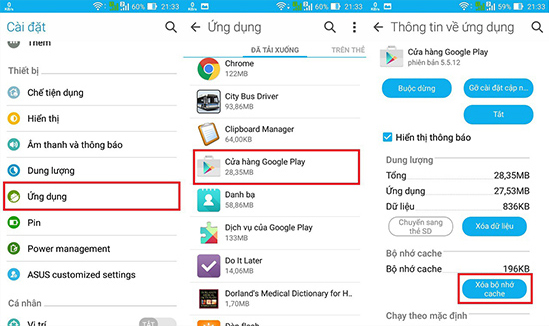
2. Xóa dữ liệu của CH Play:
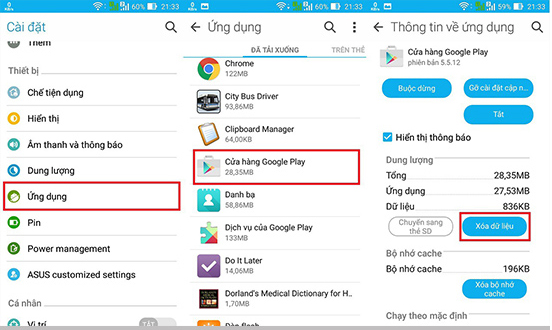
3. Gỡ cài đặt cập nhật của CH Play:
Cách làm này sẽ khiến cho CH Play trở về phiên bản gốc (là phiên bản khi bạn mới mua máy về). Và sau đó bạn có thể cập nhật lại CH Play một cách bình thường.
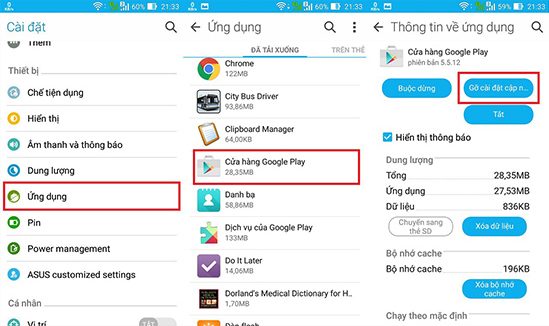
4. Xóa bộ nhớ cache của dịch vụ Google Play:
Cài đặt >> Ứng dụng >> Dịch vụ Google Play >> chạm vào nút “Xóa bộ nhớ cache”.
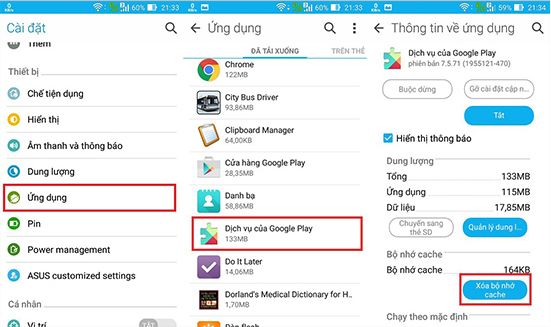
5. Xóa tài khoản Google trên máy:
Xác nhận lựa chọn của bạn và khởi động lại điện thoại. Sau đó bạn nhập lại tài khoản Google của bạn bằng cách vào Cài đặt >> Tài khoản >> Thêm tài khoản >> Google.

Với các thao tác trên mong rằng bài viết sẽ giúp các bạn khắc phục được lỗi về CH Play trên thiết bị của mình.
Duchuymobile.com (TH)











